如果您的Windows 笔记本电脑即使在格式化或恢复出厂设置后仍运行缓慢,那么本文将帮助您解决此问题 。通常,格式化笔记本电脑或执行恢复出厂设置会使笔记本电脑速度更快,因为它会清除操作系统中的所有垃圾 。但是,如果您的笔记本电脑在恢复出厂设置后仍然运行缓慢,则硬件故障的可能性很高 。
即使在格式化或恢复出厂设置后笔记本电脑速度仍然缓慢
如果您的 Windows 11/10 笔记本电脑即使在格式化或恢复出厂设置后仍运行缓慢,请使用以下建议:
- 运行 RAM 测试
- 检查您的硬盘是否有错误
- 监控 CPU 和 GPU 温度
- 将您的电脑设置为最佳性能
- 更新您的 Windows 操作系统和已安装的设备驱动程序
- 升级你的电脑硬件
1]运行内存测试RAM 是计算机的必需组件 。它是一种易失性存储器,可存储运行应用程序或软件所需的所有 CPU 计算 。如果 RAM 损坏,您将无法运行计算机 。
要检查 RAM 是否损坏或无法运行Windows 内存诊断工具 。Windows 中的这个内置工具可以在系统运行时测试您的 RAM 。
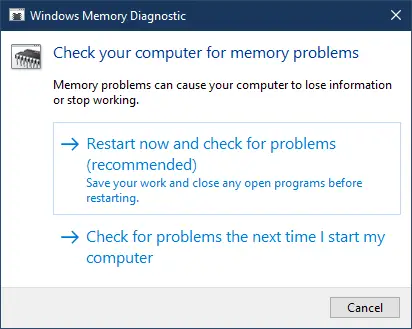
文章插图
在继续之前,请保存所有工作并关闭 PC 上正在运行的应用程序 。打开控制面板 。转至系统和安全 > Windows 工具 。双击Windows 内存诊断 。
有故障的 RAM 会表现出一些迹象和症状 。如果您发现此类症状,则您的 RAM 可能有故障 。
2]检查您的硬盘是否有错误
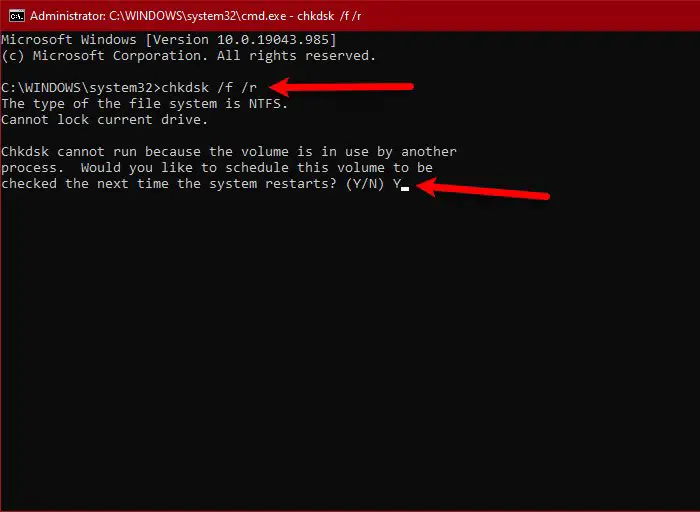
文章插图
硬盘错误可能会降低您的电脑速度 。因此,我们建议您检查硬盘是否有错误 。为此,您可以使用 Windows 中的内置实用程序 Chkdsk 。
运行 CHKDSK 扫描来扫描硬盘是否有错误 。Windows操作系统安装在C盘 。因此 , 您需要扫描您的C盘 。
3]监控CPU和GPU温度我们建议您通过安装第三方软件来监控GPU温度和CPU温度 。Windows 内置任务管理器还显示 GPU 温度 。
CPU和GPU温度过高的一些可能原因包括导热膏磨损、灰尘堆积等 。如果您很长时间没有清洁计算机,那么是时候对其进行适当的物理清洁了 。清洁计算机时,请查看导热膏 。如果磨损,请更换 。如果您不知道如何执行此操作,最好寻求专业帮助 。
4]将您的电脑设置为最佳性能Windows 11/10 包含看起来不错的视觉效果,但这些视觉效果会消耗 RAM 。如果您的系统 RAM 有限,您可以将 PC 设置为最佳性能 。请按照以下步骤操作:
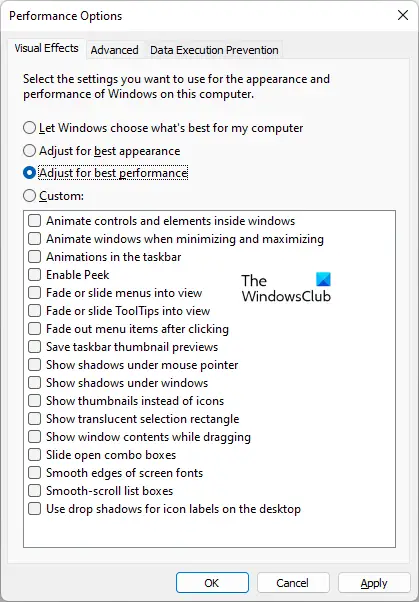
文章插图
- 单击“Windows 搜索”并键入高级系统设置 。
- 现在,从搜索结果中选择查看高级系统设置 。
- 将出现“系统属性”窗口 。在“高级”选项卡下 , 单击“性能”部分中的“设置” 。
- 在“视觉效果”选项卡下,选择“调整以获得最佳性能”选项 。
- 单击“应用” , 然后单击“确定” 。
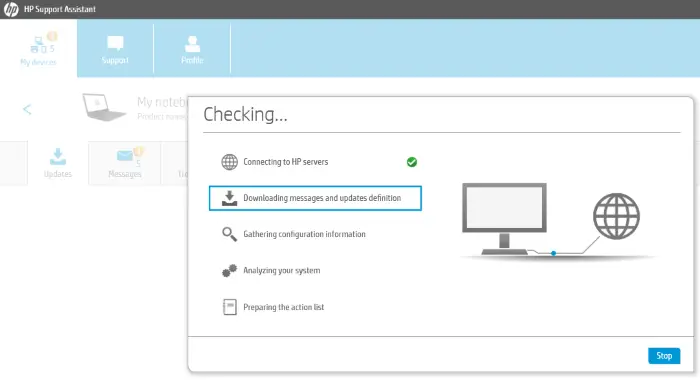
文章插图
【即使在格式化或恢复出厂设置后笔记本电脑速度仍然缓慢】我们还建议您更新 Windows 11/10 操作系统和已安装的设备驱动程序 。最好使用 OEM 工具来更新驱动程序和固件 。更新还可以带来性能修复 。
6]升级你的电脑硬件为了提高系统性能,我们建议您升级电脑硬件 。如果您有 HDD , 我们建议您安装 SSD 。SSD 的数据传输速度比 HDD 更快 。如果您的 RAM 较少,我们还建议您升级 RAM 。CPU 在提高系统性能方面也发挥着重要作用 。因此,如果你有预算,你可以更换你的CPU,前提是你的CPU不是焊接在主板上的 。

文章插图
在升级 CPU 和 RAM 之前,不要忘记检查与主板的兼容性 。您可以在计算机制造商的官方网站上获取有关它的更多信息 。
我希望这有帮助 。
为什么我的笔记本电脑清理后速度这么慢?清洁后笔记本电脑速度如此缓慢可能有多种原因 。一些最常见的原因是存储空间不足、软件过时、过热问题等 。
笔记本电脑速度慢可以修复吗?是的,速度慢的笔记本电脑是可以修复的 。为此,请运行恶意软件扫描,将软件更新到最新版本 , 停止后台活动,然后重新安装或更新驱动程序 。如果您有预算,您可以升级硬件以使笔记本电脑运行得更快 。
- u盘无法格式化如何修复 这张磁盘有写保护怎么解决
- windows格式化不了u盘怎么办 u盘不能格式化了怎么修复
- 手机如何恢复到出厂状态 怎么把手机格式化成刚出厂的样子
- 2024年即将上市的新款手机 OPPOFindX7参数配置详细
- 如何跳过格式化打开U盘 u盘提示格式化后怎么恢复
- 2024年即将上映的十部电影推荐 2024电影上映一览表
- 怎么把硬盘全部清空 旧台式电脑如何格式化硬盘
- 联想电脑如何一键恢复出厂系统 win10怎么格式化c盘
- 怎样修复sd卡并恢复 手机怎么格式化外置sd卡
- 江苏连云港地图
